Como criar e usar uma unidade de recuperação USB ou SD do Chromebook (atualizada)

Definitivamente, o Chrome OS está aumentando o fluxo, assim como o Chromebook. Assim como no Windows e no Mac, você pode criar uma unidade flash de recuperação ou em um cartão SD.
Windows, Linux e OS X permitem criarunidades de recuperação que você pode usar para recuperar seu sistema caso algo dê errado. Outro sistema operacional que está ganhando força é o Chrome OS no Chromebook. Assim como no Windows, você pode criar uma unidade flash de recuperação do Chrome OS.
Se você receber um novo Chromebook, é importante criar uma imagem de recuperação do sistema, caso algo dê errado e uma reinicialização total ou lavagem a energia (redefinir as configurações de fábrica) não funcione.
Criar unidade de recuperação do Chromebook
Pegue uma unidade flash USB ou cartão SD de 4 GB ou mais e insira-o em um dos slots USB abertos. Em seguida, abra o navegador Chrome e tipo: chrome: // imageburner na barra de endereços para obter a seguinte tela.
Atualização 28/05/2019: O Google removeu a ferramenta do seu Chromebook. Em vez disso, faça o download do utilitário de recuperação do Chromebook do Google.
Selecione a unidade que você inseriu no Chromebook e aguarde o download da imagem de recuperação.
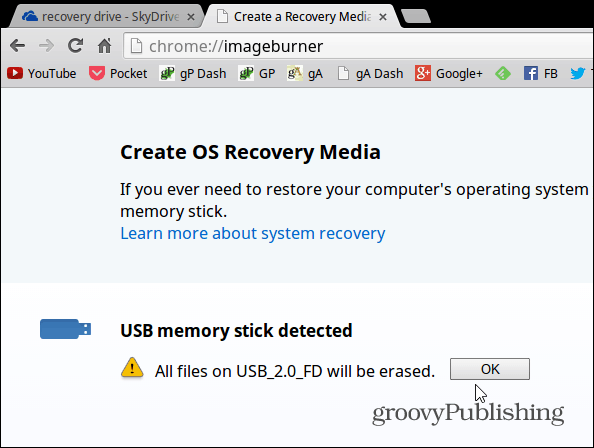
Selecione a unidade que você inseriu no Chromebook e aguarde o download da imagem de recuperação e a unidade de recuperação é criada.

É isso aí! Desde que tudo corra como deveria, você verá a seguinte mensagem de sucesso. Retire o flash ou o cartão SD e mantenha-o em um local seguro, caso seja necessário em algum momento.
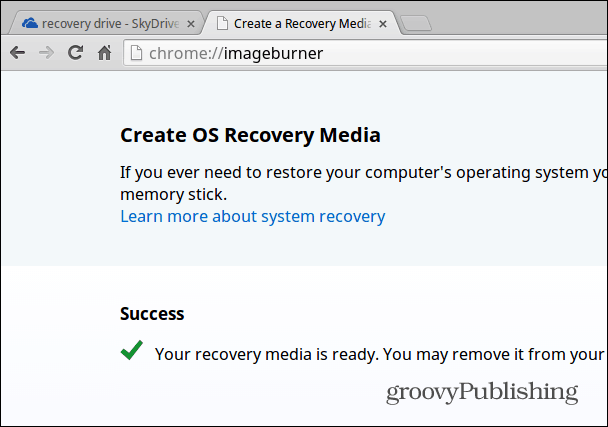
Recupere seu Chromebook
Se você está no ponto em que recebe um erromensagem dizendo "O Chrome OS está ausente ou danificado" e ainda não criou uma unidade de recuperação, você ainda pode. Você precisará de um computador com Windows, Mac ou Linux e uma unidade flash ou SD com tamanho mínimo de 4 GB. Você pode encontrar as instruções e fazer o download correto nesta página do Google.
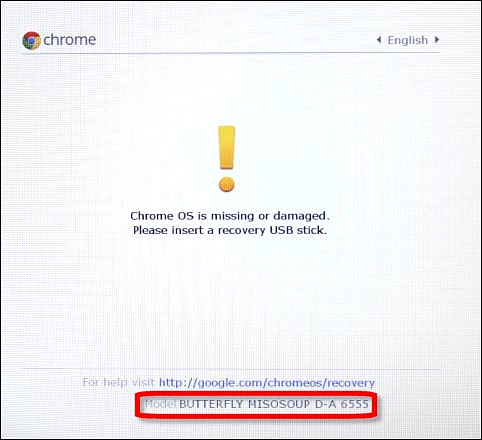
Você precisará baixar e executar o sistema e inserir o número do modelo do dispositivo que aparece na parte inferior do erro. Em seguida, siga as instruções na tela.
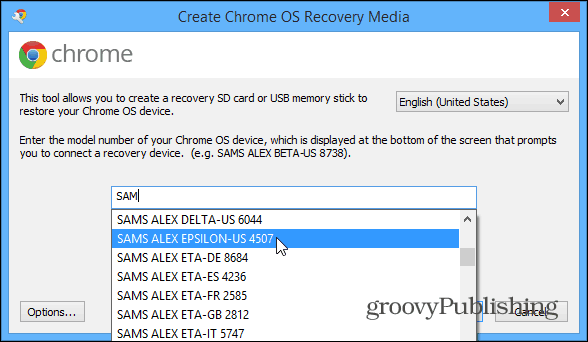
Dica bônus do Chromebook:
Se você deseja criar uma unidade de recuperação usando o seu computador Windows ou Mac, antes de receber uma mensagem de erro, é necessário encontrar o modelo correto para entrar na tela acima. Para fazer isso, tipo: chrome: // sistema e expanda a seção chamada HWID. Lá você encontrará - no meu exemplo para o Samsung Chromebook 303, é SNOW DENALI A-E 2577.
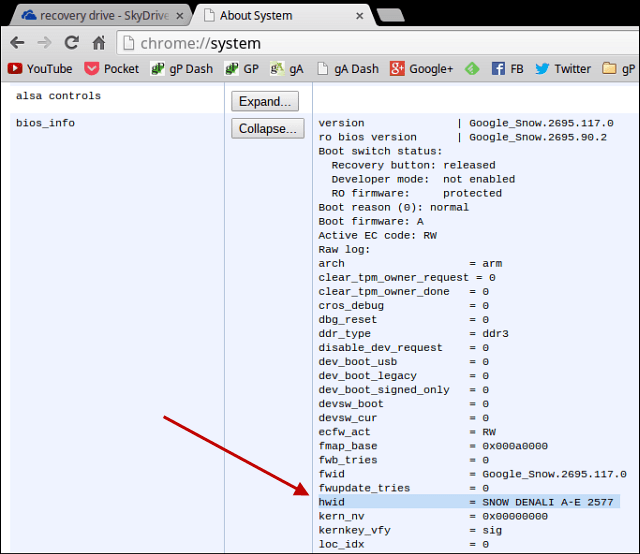
Para inicializar a partir da unidade USB, normalmente é necessário manter o botão Alimentação + Escape + Atualização depois passe pela recuperação. Alguns têm um botão de recuperação oculto, no qual é necessário colar um clipe de papel - na parte inferior ou ao lado de uma porta USB.
Basicamente, o único momento em que você precisará se recuperarseu Chromebook é se você estiver brincando no modo de desenvolvedor, mas nunca sabe. Certifique-se de ter sua unidade de recuperação à mão e pronta para uso, lhe dá tranquilidade e é fácil de criar.










Deixe um comentário